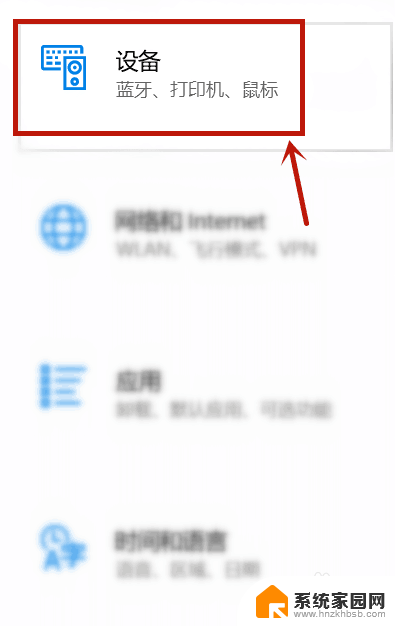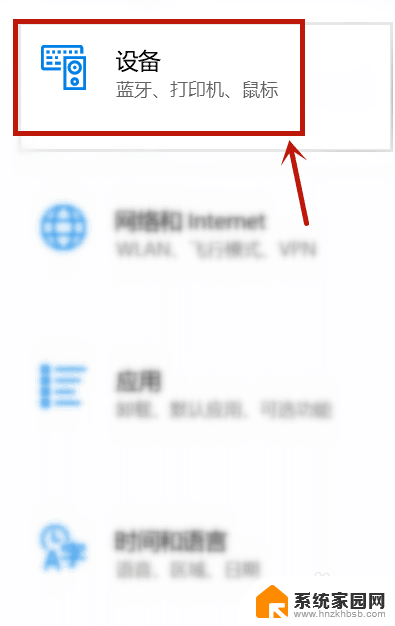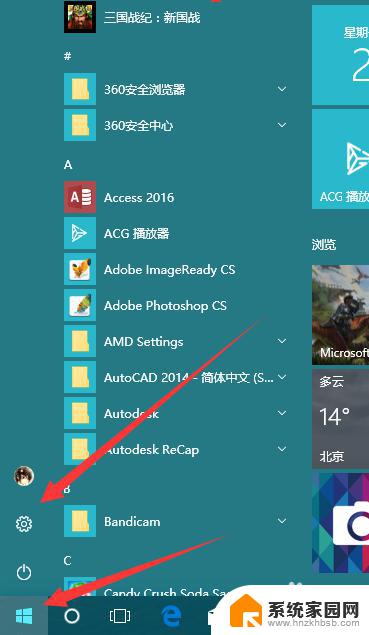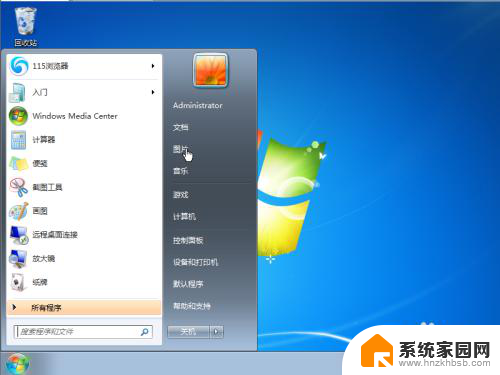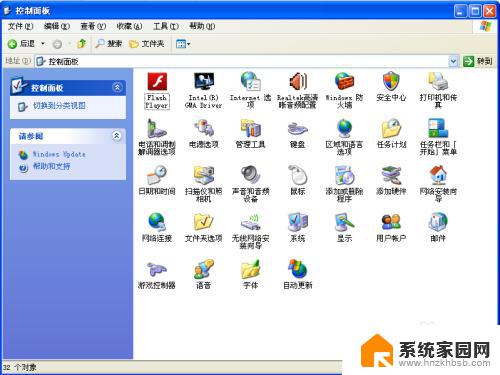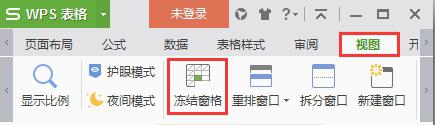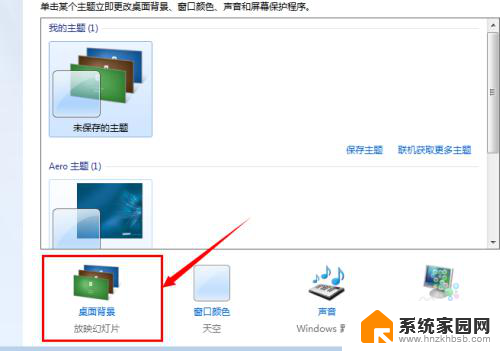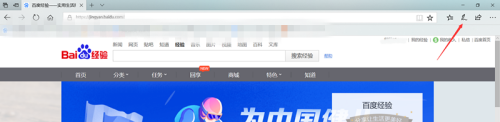鼠标滚动条不能上下滚动 鼠标滚轮不能上下滚动解决方法
在现如今的数字时代,电脑已经成为了我们生活中不可或缺的一部分,而在使用电脑的过程中,鼠标作为我们最常用的输入设备之一,起到了非常重要的作用。有时候我们可能会遇到一个令人困扰的问题,那就是鼠标滚动条无法上下滚动,鼠标滚轮也不起作用。这种情况下,我们需要寻找解决办法来解决这个问题,以便我们能够更加顺利地使用电脑。接下来本文将为大家介绍一些解决方法,帮助大家解决这个常见的鼠标滚动问题。
具体方法:
1.我们首先可以尝试一下是不是鼠标参数不对。我们在我们电脑任务栏上面点击菜单按钮。

2.之后我们点击菜单界面中的设置按钮,进入设置界面中。

3.我们在设置界面中,发现有一个有一个设备按钮,我们点击它,进入设备界面。
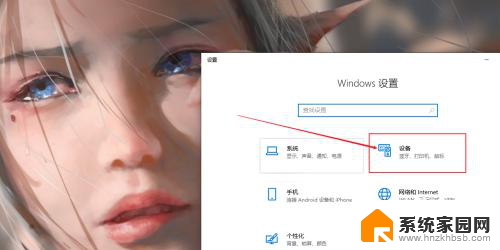
4.我们在设备界面中,点击鼠标按钮。然后再鼠标界面中点击鼠标其他选项按钮。
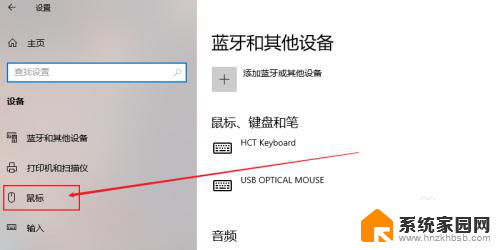
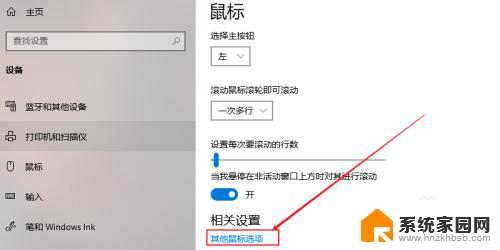
5.我们在对话框中点击滑轮按钮,如图所示。进入鼠标滑轮设置界面。
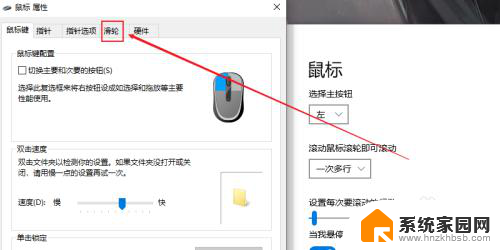
6.在这个界面调整一下我们的滑轮参数,我们可以适当往上调节一点。最后再点击应用按钮。因为滑轮没有反应有可能是灵敏度太低了!
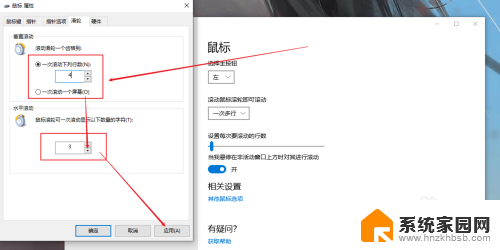
7.如果上述方法没有解决的话,我们可以尝试下,换一个USB接口。实在还不行的话,就是鼠标滑轮的坏掉了,建议重新购买一个鼠标。

以上就是关于鼠标滚动条无法上下滚动的全部内容,如果有任何疑问,请按照以上小编提供的方法进行操作,希望对大家有所帮助。